إصلاح أدوات الشيطان غير قادر على الوصول إلى ملف الصورة MDF
نشرت: 2022-09-22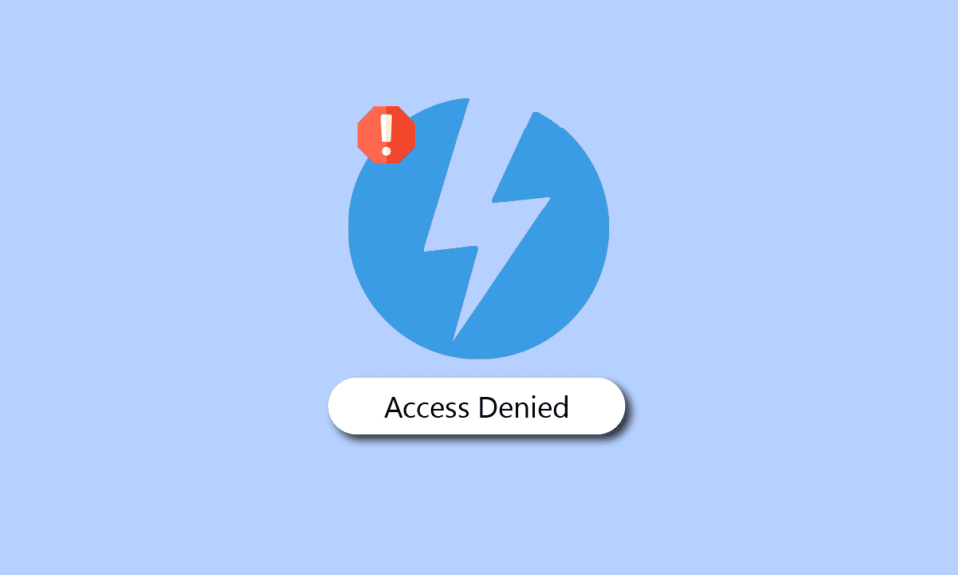
أدوات الشيطان هي أدوات تصوير للكمبيوتر الشخصي ، ويمكن تثبيت هذه الأداة في أنظمة تشغيل Windows و Mac. يتيح لك برنامج Daemon إنشاء ما يصل إلى 4 محركات أقراص مضغوطة أو أقراص DVD افتراضية حتى تتمكن من استخدام محتوى أقراص CD / DVD. يقوم برنامج Daemon بإنشاء حماية ضد النسخ دون الوقوع في أي قيود. وهو يدعم تنسيقات DT و SCSI. في كثير من الأحيان يجد المستخدمون أن Daemon Tools غير قادر على الوصول إلى خطأ MDF في ملف الصورة أثناء محاولة تشغيل الأداة. تعد أخطاء Mount image Daemon Tools أخطاء شائعة ويمكن أن تكون ناجمة عن أخطاء في النظام. في الدليل التالي ، سنناقش أسباب وطرق إصلاح خطأ أدوات Daemon غير قادر على الوصول إلى ملف الصورة.
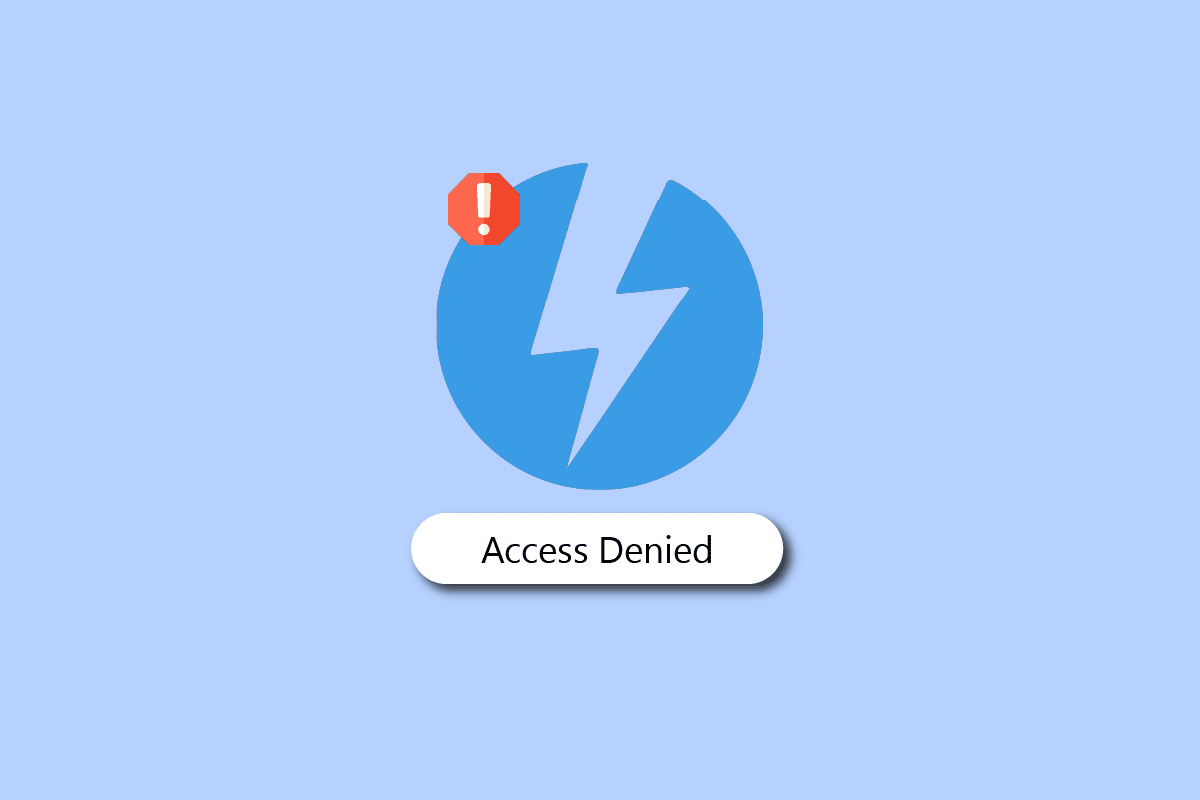
محتويات
- كيفية إصلاح أدوات الشيطان غير قادر على الوصول إلى ملف الصورة MDF
- الطريقة الأولى: تشغيل أدوات البرنامج الخفي كمسؤول
- الطريقة 2: إصلاح ملفات النظام
- الطريقة الثالثة: تحديث برنامج تشغيل الرسومات
- الطريقة الرابعة: العودة إلى الحالة السابقة لتحديثات برنامج تشغيل الرسومات
- الطريقة الخامسة: إعادة تثبيت برامج تشغيل الأجهزة
- الطريقة السادسة: تشغيل فحص البرامج الضارة
- الطريقة السابعة: تعديل تسجيل النظام
- الطريقة الثامنة: إعادة تثبيت أدوات البرنامج الخفي
كيفية إصلاح أدوات الشيطان غير قادر على الوصول إلى ملف الصورة MDF
يمكن أن يكون هناك عدة أسباب لعدم تمكن أداة Daemon من الوصول إلى خطأ MDF في ملف الصورة. بعض الأسباب الشائعة مذكورة أدناه.
- تعد برامج تشغيل النظام القديمة أحد أكثر الأسباب شيوعًا لهذا الخطأ.
- يمكن أن يتسبب التحميل غير الصحيح لأدوات Daemon في حدوث عدد من الأخطاء أثناء تحميل الملفات باستخدام أداة Daemon.
- أحيانًا تكون ملفات النظام الفاسدة مسؤولة أيضًا عن هذا الخطأ.
- يمكن أن يؤدي التكوين غير الصحيح في سجل النظام أيضًا إلى عدد من الأخطاء مثل أدوات Daemon غير القادرة على الوصول إلى مشكلة ملف الصورة MDF.
- يمكن أن تتداخل البرامج الضارة والفيروسات أيضًا مع أدوات الشيطان وتؤدي إلى حدوث أخطاء.
- يمكن أن تؤدي الأخطاء والأخطاء في Daemon Tools أيضًا إلى أخطاء في البرنامج.
- برامج Windows الفاسدة مسؤولة أيضًا عن هذا الخطأ.
سيوفر لك الدليل التالي طرقًا لحل أدوات Daemon غير القادرة على الوصول إلى مشكلة ملف الصور MDF.
الطريقة الأولى: تشغيل أدوات البرنامج الخفي كمسؤول
إذا تلقيت برنامج Daemon Tools غير قادر على الوصول إلى خطأ MDF في ملف الصورة. أول شيء يجب أن تحاول حل مشكلة mount image Daemon Tools هو تشغيل الأداة كمسؤول. يؤدي تشغيل أداة معينة بامتيازات إدارية إلى منع تطبيقات الخلفية الأخرى من التدخل في العملية. لذلك ، قد يؤدي تشغيل أداة Daemon كمسؤول إلى حل هذه المشكلة.
1. في قائمة البحث "ابدأ" ، اكتب Daemon Tool وانقر على "تشغيل كمسؤول" .
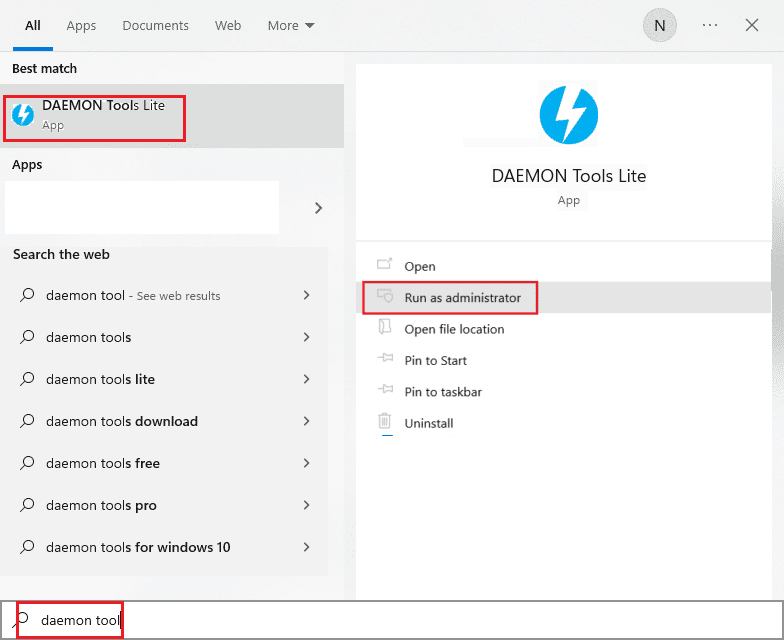
2. انقر فوق " السماح " لمنح إذن الأداة لإجراء تغييرات على جهاز الكمبيوتر الخاص بك.
إذا لم يساعدك تشغيل الأداة كمسؤول ، فيجب عليك تجربة الطريقة التالية.
الطريقة 2: إصلاح ملفات النظام
في بعض الأحيان ، ترتبط أدوات Daemon غير القادرة على الوصول إلى أخطاء MDF في ملف الصورة بأخطاء ملفات النظام المختلفة. يمكن أن تحدث هذه الأخطاء بسبب تلف ملفات النظام أو وضعها في غير مكانها على جهاز الكمبيوتر الخاص بك. يمكن أن تؤدي ملفات النظام الفاسدة إلى ظهور أخطاء مختلفة على جهاز الكمبيوتر الخاص بك والتي يمكن أن تشكل تهديدًا خطيرًا. لذلك ، يجب أن تفكر في إصلاح هذه الملفات. ابتكر Windows أدوات مساعدة يمكن أن تساعدك في فحص وإصلاح ملفات النظام الفاسدة. يعد فحص SFC أحد هذه الأدوات المساعدة التي يمكنك استخدامها عن طريق تشغيل موجه الأوامر. تحقق من دليل كيفية إصلاح ملفات النظام على نظام التشغيل Windows 10 لإجراء عمليات الفحص بأمان لتحديد موقع ملفات النظام التالفة وإصلاحها على جهاز الكمبيوتر الخاص بك.
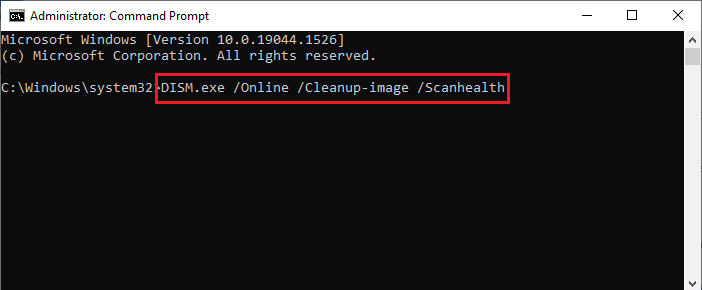
اقرأ أيضًا: إصلاح خطأ NSIS أثناء تشغيل برنامج التثبيت في نظام التشغيل Windows 10
الطريقة الثالثة: تحديث برنامج تشغيل الرسومات
غالبًا ما يُعتبر برنامج تشغيل DVD للنظام الفاسد السبب الأكثر شيوعًا لخطأ أداة Daemon على أجهزة الكمبيوتر التي تعمل بنظام Windows 10. لحل مشكلة أدوات برنامج Daemon المتكرر للتحميل ، يجب أن تفكر في تحديث برنامج تشغيل DVD على جهاز الكمبيوتر الخاص بك. يمكن أن تكون أي مشكلة في برنامج التشغيل مزعجة ، لذلك ، اقرأ دليلنا لتحديث برامج تشغيل الرسومات في نظام التشغيل Windows 10.
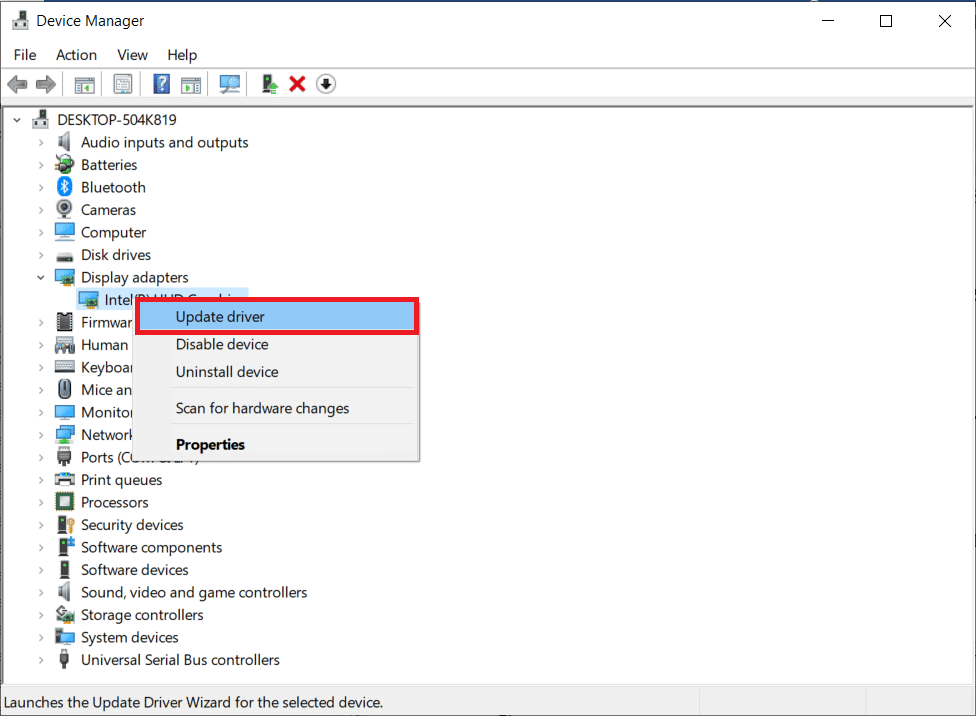
إذا لم يؤد تحديث برنامج التشغيل إلى إصلاح خطأ أدوات Daemon غير قادر على الوصول إلى مشكلة ملف الصورة ، فجرّب الطريقة التالية.
الطريقة الرابعة: العودة إلى الحالة السابقة لتحديثات برنامج تشغيل الرسومات
إذا كنت تواجه مشكلات في التوافق ، فيمكنك دائمًا الرجوع إلى الإصدار السابق. من خلال خيار برنامج التشغيل إلى الحالة السابقة في نظام التشغيل Windows 10 ، يمكن للمستخدمين إلغاء تثبيت برامج التشغيل الحالية من النظام وإعادة تثبيت برامج التشغيل المثبتة مسبقًا تلقائيًا. اقرأ دليلنا حول برامج تشغيل رسومات التراجع على نظام التشغيل Windows 10.
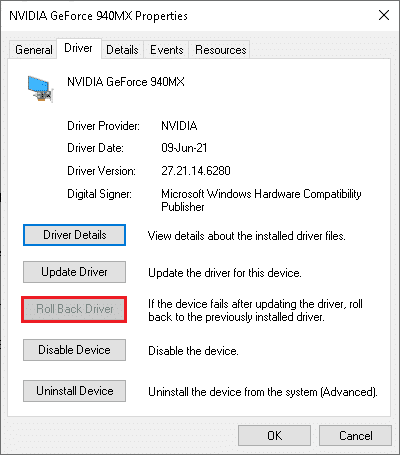
اقرأ أيضًا: إصلاح برامج تشغيل Windows التي تم العثور عليها لجهازك ولكنها واجهت خطأ
الطريقة الخامسة: إعادة تثبيت برامج تشغيل الأجهزة
إذا لم يؤد تحديث برامج التشغيل إلى حل برنامج Daemon Tools الذي يتعذر عليه الوصول إلى مشكلة MDF في ملف الصورة ولا تزال تواجه نفس المشكلة ، فيجب أن تفكر في إلغاء تثبيت برامج تشغيل DVD ثم إعادة تثبيتها على جهاز الكمبيوتر الخاص بك. يمكنك اتباع دليلنا الخاص بإلغاء تثبيت وإعادة تثبيت برامج التشغيل على نظام التشغيل Windows 10 لتنفيذه.
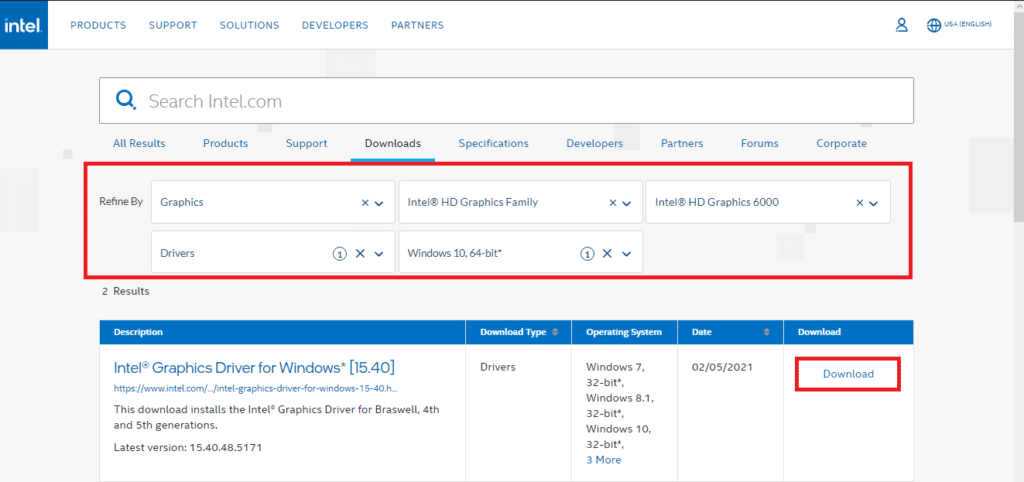
الطريقة السادسة: تشغيل فحص البرامج الضارة
يمكن أن يكون سبب مشكلة أداة Daemon أيضًا هو وجود برامج ضارة أو فيروس على جهاز الكمبيوتر الخاص بك. يمكن أن تتسبب الفيروسات والبرامج الضارة في حدوث مشكلات خطيرة لجهاز الكمبيوتر الخاص بك. لحل مشكلة البرامج الضارة على جهاز الكمبيوتر الخاص بك ، يمكنك إجراء فحص بواسطة برنامج مكافحة فيروسات تابع لجهة خارجية. يمكنك التحقق من كيف يمكنني تشغيل فحص فيروسات على جهاز الكمبيوتر الخاص بي؟ وكيفية إزالة البرامج الضارة من جهاز الكمبيوتر الخاص بك في دليل Windows 10 لحل مشكلات البرامج الضارة.

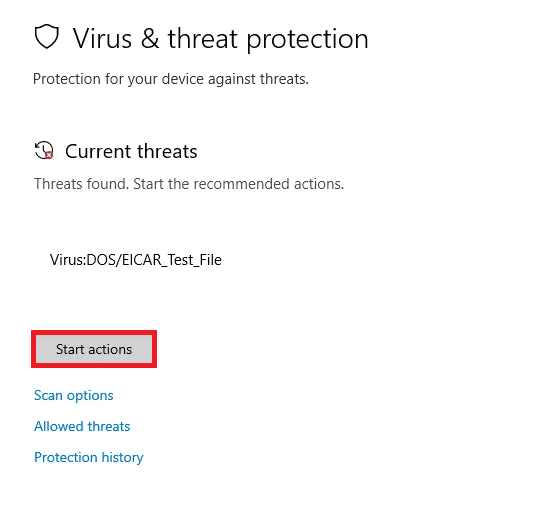
اقرأ أيضًا: إصلاح رمز خطأ النظام 1231 في نظام التشغيل Windows 10
الطريقة السابعة: تعديل تسجيل النظام
تتمثل إحدى الطرق الفعالة لحل أدوات Daemon غير القادرة على الوصول إلى خطأ MDF في ملف الصورة في تعديل سجل النظام. في معظم الأحيان ، يرجع سبب عدم معالجة أداة Daemon إلى ملفات النظام. يمكنك محاولة إصلاح خطأ أدوات Daemon غير قادر على الوصول إلى مشكلة ملف الصورة عن طريق تعديل سجل النظام.
ملاحظة : اتبع دليلنا للنسخ الاحتياطي واستعادة ملفات التسجيل . قم بعمل نسخة احتياطية من مفاتيح التسجيل لاستعادة الإعدادات السابقة في حالة حدوث أخطاء يدوية أثناء التعديل
1. اضغط على مفتاحي Windows + R في نفس الوقت لفتح مربع الحوار Run .
2. اكتب Regedit.exe واضغط على مفتاح Enter لفتح محرر التسجيل .
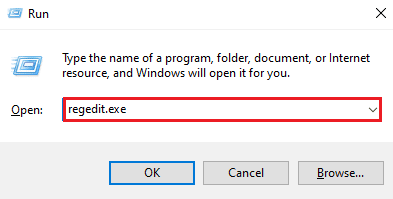
3. انتقل إلى مسار الموقع التالي.
الكمبيوتر \ HKEY_LOCAL_MACHINE \ SYSTEM \ CurrentControlSet \ Control \ Class \ {4d36e965-e325-11ce-bfc1-08002be10318} 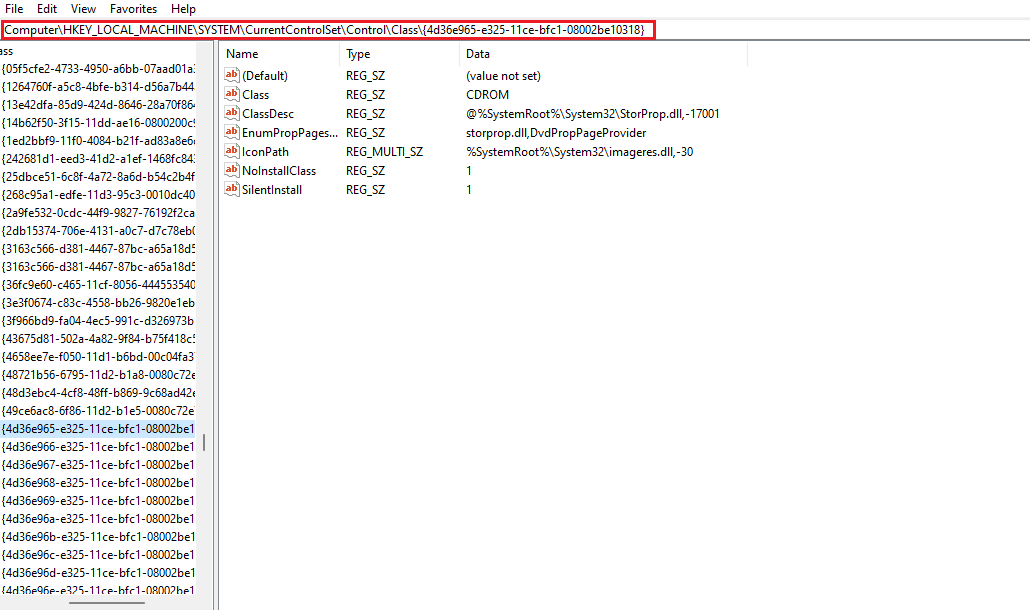
4. هنا ، إذا حددت موقع مجلد باسم التصفية العليا أو الفلتر السفلي ، فحدد هذه المجلدات واحذف المجلدات.
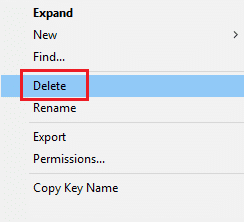
5. إذا لم تجد أيًا من هذه المجلدات ، فاحذف جميع المجلدات الأخرى في هذا الموقع.
6. أخيرًا ، أعد تشغيل الكمبيوتر ومعرفة ما إذا كان قد تم حل المشكلة.
اقرأ أيضًا: كيفية تحويل IMG إلى ISO
الطريقة الثامنة: إعادة تثبيت أدوات البرنامج الخفي
إذا لم تُصلح الطرق السابقة أدوات Daemon غير القادرة على الوصول إلى مشكلة MDF في ملف الصورة ، يمكنك محاولة إعادة تثبيت أداة Daemon. ستؤدي إعادة تثبيت الأداة إلى إزالة جميع ملفات البرنامج.
1. اضغط على مفتاح Windows ، واكتب لوحة التحكم ، ثم انقر فوق فتح .
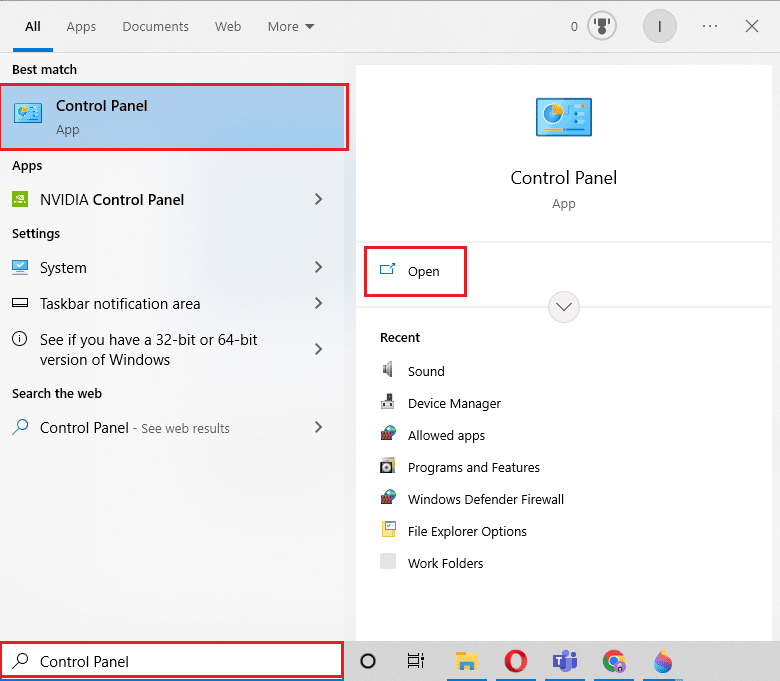
2. انقر فوق خيار إلغاء تثبيت برنامج ضمن البرامج .
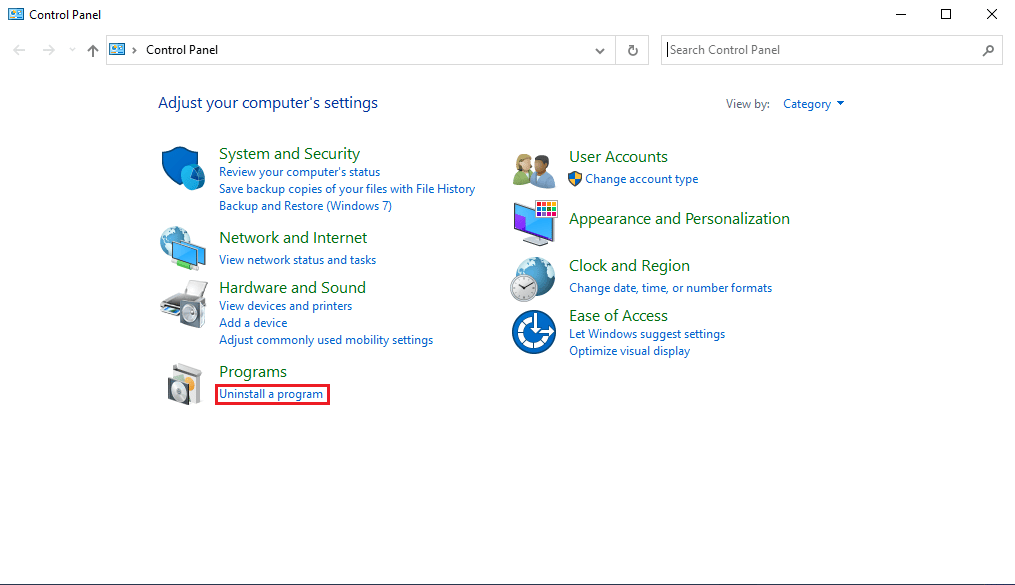
3. حدد موقع أداة Daemon وانقر عليها بزر الماوس الأيمن وانقر فوق Uninstall (إزالة التثبيت).
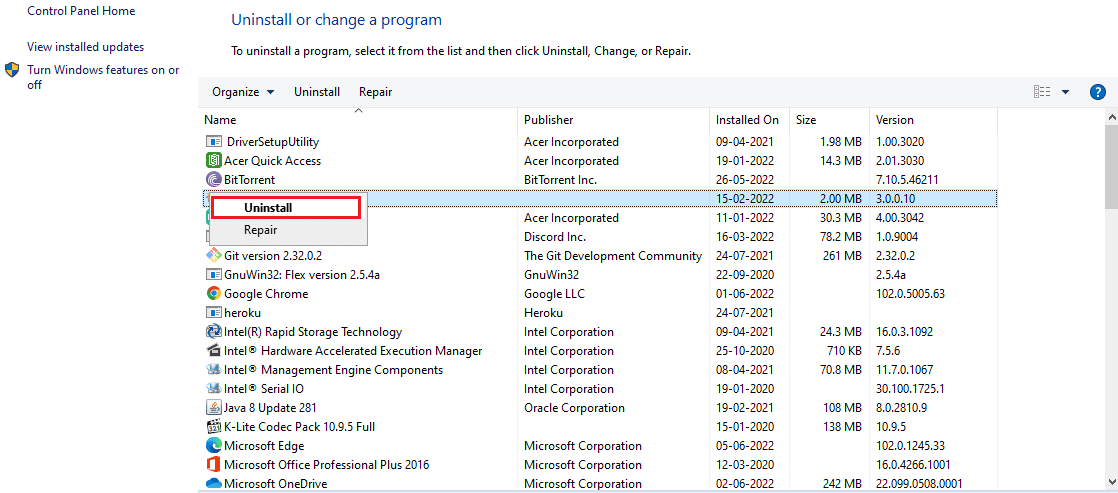
4. قم بتأكيد إلغاء التثبيت وانتظر حتى تكتمل العملية.
5. لتثبيت أداة Daemon ، انتقل إلى صفحة التنزيل وحدد منتج أدوات Daemon الذي تريده.
6. الآن ، انقر فوق خيار التنزيل .
ملاحظة: لقد قمنا بتثبيت DAEMON Tools Lite كمثال.
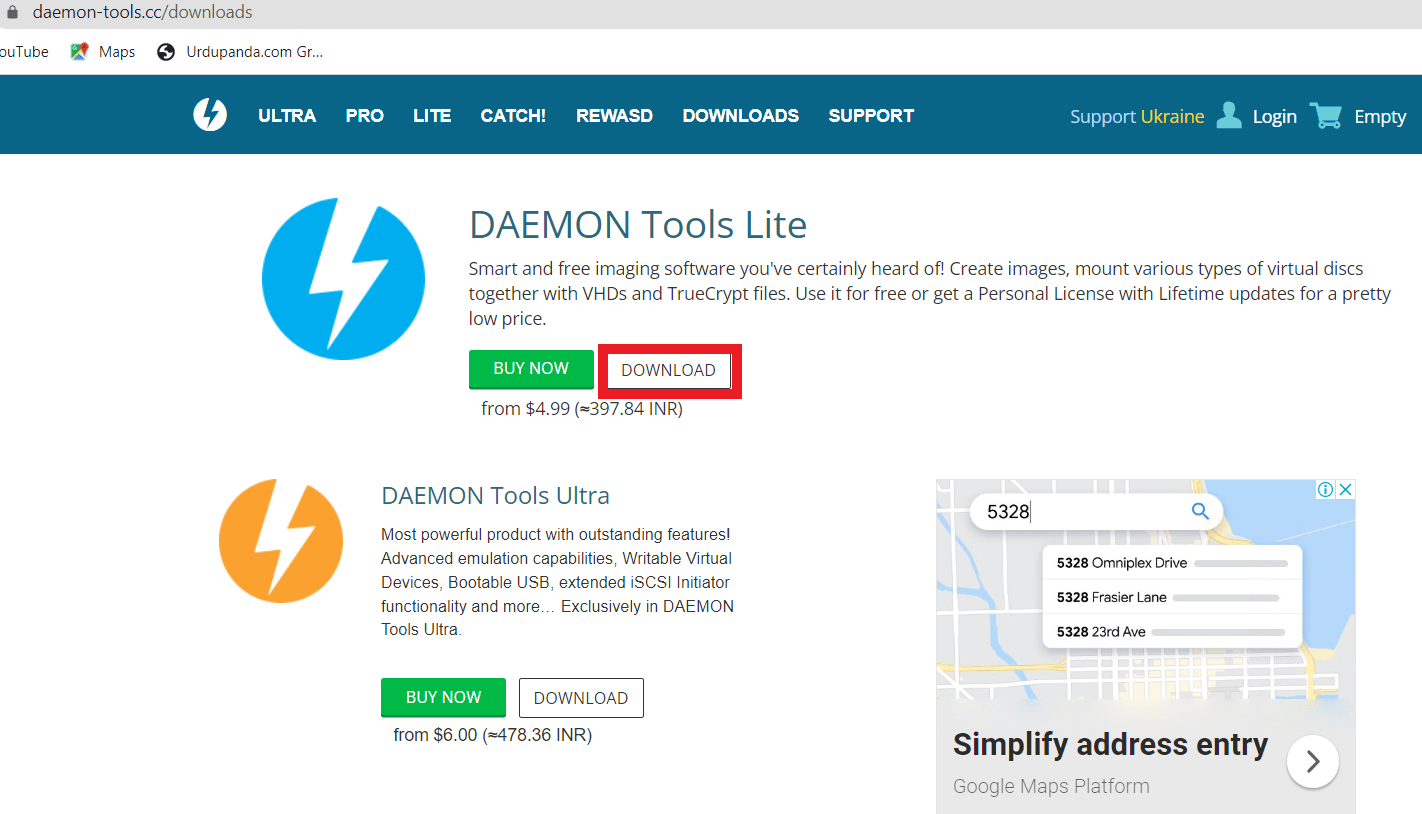
7. قم بتشغيل ملف المثبت الذي تم تنزيله.
8. حدد ترخيصًا مدفوعًا أو مجانيًا وانقر على زر موافقة ومتابعة .
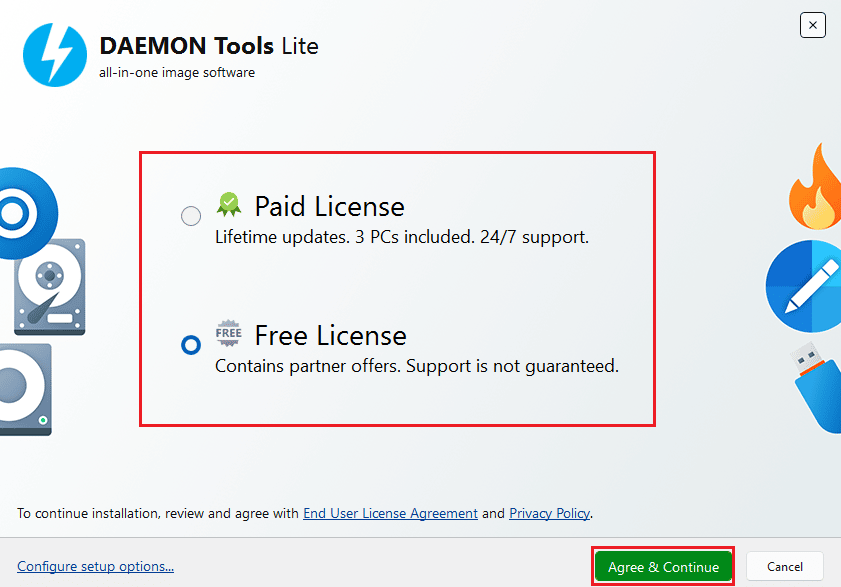
9. انتظر حتى تنتهي عملية التثبيت .
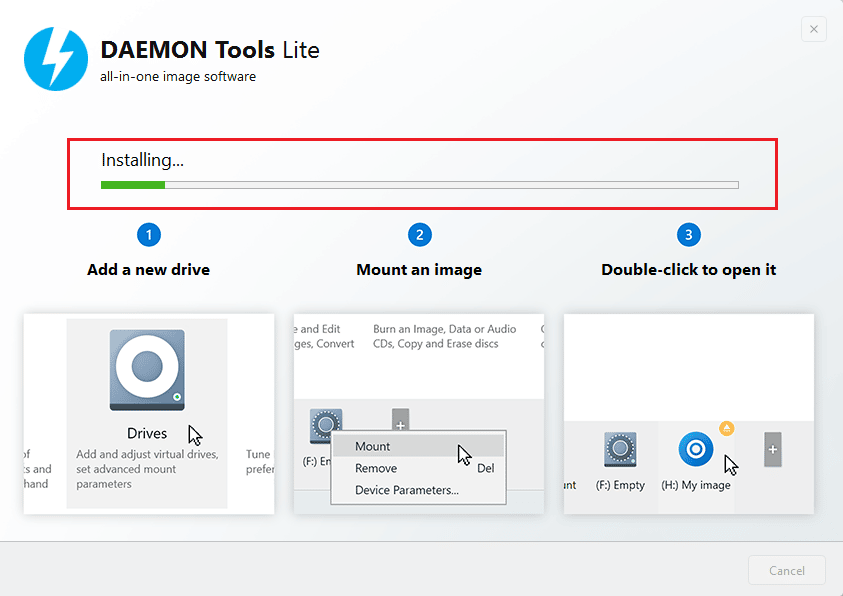
10. أخيرًا ، انقر فوق الزر " إغلاق " لإغلاق الإعداد أو يمكنك النقر فوق الزر "تشغيل " لبدء تشغيل التطبيق لتحميل الصورة في أدوات الشيطان.
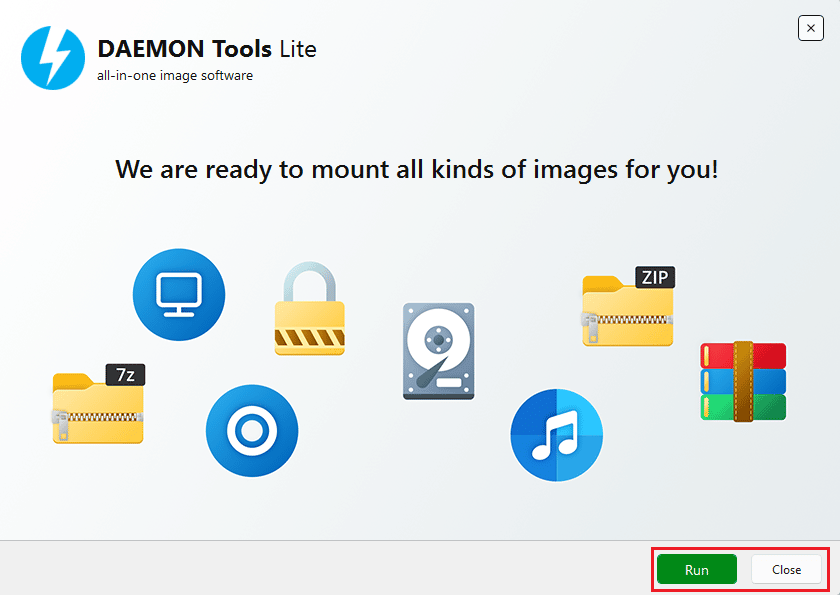
الأسئلة المتداولة (FAQs)
س 1. ما هي أدوات Daemon؟
الجواب. أدوات Daemon هي برامج تساعدك على تحميل الملفات من جهاز الكمبيوتر الخاص بك إلى محركات أقراص DVD و CD.
س 2. هل يمكن أن تؤدي برامج تشغيل DVD إلى أخطاء في أداة Daemon؟
الجواب. نعم ، يمكن أن يؤدي برنامج تشغيل نظام DVD التالف إلى العديد من الأخطاء في أداة Daemon مثل أخطاء تثبيت الملفات.
س 3. كيفية إصلاح أداة Daemon غير قادرة على تحميل خطأ الملف؟
الجواب. يمكنك اتباع طرق مختلفة لحل الخطأ غير قادر على تحميل الملف مثل فحص جهاز الكمبيوتر الخاص بك بحثًا عن الملفات التالفة والبرامج الضارة ، وإجراء إعادة تعيين للكمبيوتر ، وما إلى ذلك.
مُستَحسَن:
- كيفية تنزيل تطبيق Google Pay على iPhone
- إصلاح عدم استخدام الشاشة المرفقة حاليًا بمشكلة سطح مكتب NVIDIA GPU
- إصلاح خطأ غير متوقع يمنعك من تطبيق الخصائص
- إصلاح الخطأ 1310 تحقق من أن لديك حق الوصول إلى هذا الدليل
نأمل أن يكون هذا الدليل مفيدًا وأن تكون قادرًا على إصلاح برنامج Daemon Tools غير قادر على الوصول إلى مشكلة ملف الصور MDF . دعنا نعرف الطريقة التي عملت من أجلك. قم بإسقاط استفساراتك أو اقتراحاتك في قسم التعليقات أدناه.
